首页 / 教程
在wps移动表格内容 | WPS表格移动行
2022-09-23 19:40:00
1.WPS表格 怎么移动行
WPS表格要想移动行而不覆盖原来的一共有以下两种方式:zd
方法一:
1、打开你要移动行的WPS表格,选中你要移动的那一行。
2、点击右键,在右边的列表里面选择剪切的选项,选择成功后会出现虚线。
3、选择你要移动到的那一行,点击鼠标的右键,在列表里面选择插入已剪切的单元格选项即可。
方法二:
1、打开你要移动行的WPS表格,选中内你要移动的那一行。
2、把鼠标在末尾的单元格上下移动,当出现带十字箭头的图标时就能拖动选中的行了。
3、按住鼠标左边的按键不放,把该行容拖到你想要的那一行即可。
2.wps表格单元格内容如何移动与复制
一、wps表格的内容的移动
1、欲将区域1的内容移动到区域2中,如图1所示,这是本次移动的最终目标。
图1
2、拖动鼠标选中区域1,当然还有其他的选中方式,在这里就不赘述了。选中后待出现如图2红圈所示的标识,便按住鼠标拖动所选中的区域至区域2。
图2
3、拖动中的状态如图3所示:
图3
4、拖至区域2后松开鼠标,即可看到区域1已经成功移至区域2了。
图4
二、wps表格的内容的复制
1、欲将区域1中的内容复制到区域2中,如图5所示:
图5
2、选中区域1,右键点击选择“复制”或通过快捷键ctrl+c对所选区域进行复制。如图6所示
图6
3、选中区域2的第一个单元格,右键点击选择“粘贴”或ctrl+v进行粘贴。如图7所示
图7
4、成功复制后的结果如图8所示:
图8
3.WPS如何将其中一个表格移出来
WPS将其中一个表格移出来,一共有两种方法。通过图片信息来看是WPS2016版的,下面使用2019版的操作,方法都是一样的。
1. 用鼠标点击鼠标左键按住表格标签,向外拖拽;2. 在文件标签上单击鼠标右键,选择“作为独立窗口显示”。
4.wps文字中表格怎么可以整体移动
1、首先打开WPS文字文档,在页面空白处中插入合适的表格。
2、如果需要对表格进行整体移动操作,要先点击表格左上角的“十字光标”,全选该表格。
3、然后将鼠标光标放在十字光标上,点击鼠标左键不动,向下拖动鼠标,直到拖到需要重新放置的位置。
4、最后松开鼠标左键,即可将表格整体拖动到页面中的新位置。
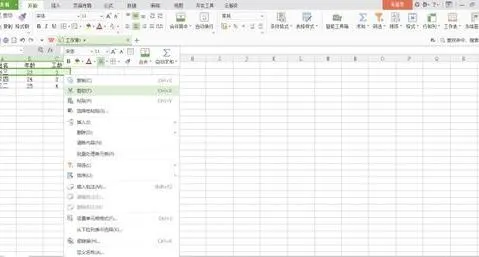
最新内容
| 手机 |
相关内容

任务栏怎么还原到下面电脑任务栏还
任务栏怎么还原到下面电脑任务栏还原到下面的详细教程方法,任务栏,详细教程,电脑屏幕,电脑任务栏,控制,用户,调整,右边,有不少用户们在使用
怎么网上装电脑系统教程(怎样在线
怎么网上装电脑系统教程(怎样在线安装电脑系统),安装,选择,点击,启动,系统,界面,在线,安装系统,1. 怎样在线安装电脑系统可以按照以下步骤
智能电视系统刷机教程(智能电视系
智能电视系统刷机教程(智能电视系统),系统,智能电视系统,操作系统,智能电视,智能,安卓,3D,安装,很多朋友在找电脑知识时都会咨询智能电视系
三阶魔方七步还原法口诀(3阶魔方教
三阶魔方七步还原法口诀(3阶魔方教程公式1~7步骤图解),公式,情况,魔方,位置,顺时针,右下,中间层,右上,“上左下右上”将底部十字对齐之后,再
exlc表格常用快捷键(exl快捷键大全
exlc表格常用快捷键(exl快捷键大全),快捷键,显示,快速,数据,对话框,功能,工作表,生成,1. exl快捷键大全excel常用快捷键CtrL+ F1:一键影藏功
win10电脑装机分区(win10装机分区
win10电脑装机分区(win10装机分区教程),系统,类型,分区表,选择,安装,启动,系统盘,模式,1. win10装机分区表类型win10的硬盘格式不管是mbr还
ps教程各个图标的功能(PS图标教程)
ps教程各个图标的功能(PS图标教程),图标,动作,工具,命令,音乐,选择,步骤,显示,1. ps教程各个图标的功能1.找到 photoshop 文件夹2.然后 pho
优酷路由宝设置(优酷路由宝设置教
优酷路由宝设置(优酷路由宝设置教程),设置,优酷路由宝,密码,名称,路由,路由器,点击,路由器设置,优酷路由宝设置教程优酷路由宝设置教程。1












